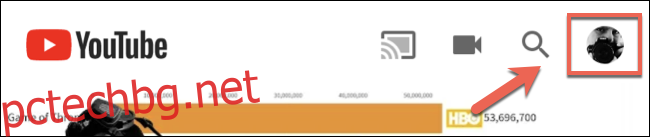Ако сте фен на YouTube, може да оцените препоръките за нови канали или странното известие, когато любимият ви YouTuber публикува нов видеоклип. Ако обаче предпочитате да деактивирате тези известия, можете да го направите iPhone, Ай Пад, и Android устройства.
Как да деактивирате известията в YouTube на iPhone и iPad
Въпреки че е възможно да деактивирате известията на iPhone или iPad, YouTube ви позволява да бъдете много по-селективни. В приложението YouTube можете да активирате известията, които искате да виждате, и да деактивирате тези, които не.
За да започнете, отворете приложението YouTube и след това докоснете иконата на акаунта в горния десен ъгъл, за да отворите менюто за акаунт в YouTube.
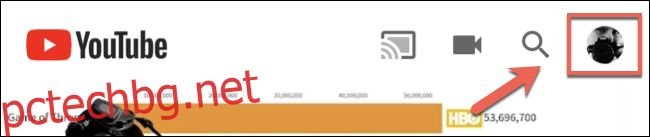
В менюто на акаунта докоснете „Настройки“.
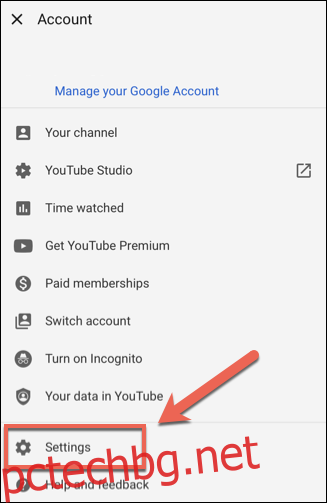
В менюто Настройки докоснете „Известия“, за да видите списък с наличните известия в YouTube за iPhone и iPad.
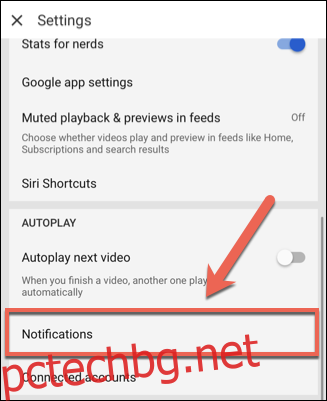
Докоснете плъзгача до всяко известие, за да го активирате или деактивирате. Известията с плъзгачи в синьо са активирани, докато известията със сиви плъзгачи са деактивирани.
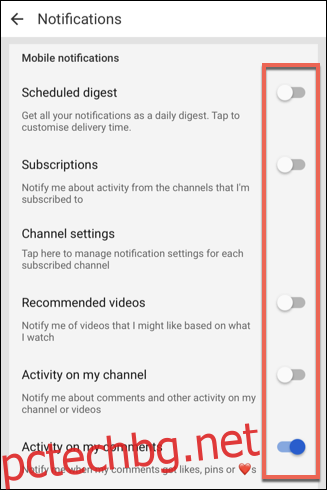
Ако искате да ограничите известията си да се показват само веднъж на ден, докоснете плъзгача, за да активирате опцията „Насрочено обобщение“ в горната част на списъка. Ще трябва да докоснете името на опцията, за да зададете време за уведомяване.
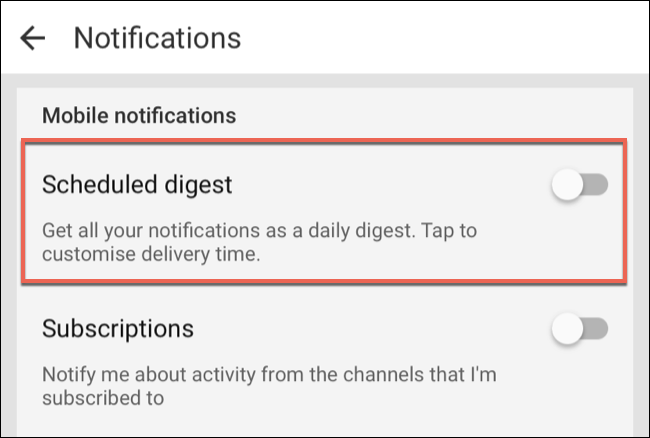
След като тези промени бъдат направени, настройките ще се прилагат автоматично. Докоснете стрелката назад, за да се върнете към YouTube.
Как да деактивирате известията в YouTube на Android
Подобно на своя аналог за iPhone и iPad, приложението YouTube за Android ви уведомява, когато каналите, които следвате, публикуват нови видеоклипове. Той също така ви предупреждава за препоръки за видеоклипове, всякакви отговори на направени от вас коментари в YouTube и други.
Можете да деактивирате известията за YouTube изцяло в менюто Настройки на устройството си с Android, но това вероятно ще скрие всичките ви известия.
Ако предпочитате да ограничите или деактивирате определени известия в YouTube, като оставите други активирани, отворете приложението YouTube. Оттук докоснете иконата на акаунта горе вдясно, за да влезете в менюто на YouTube.
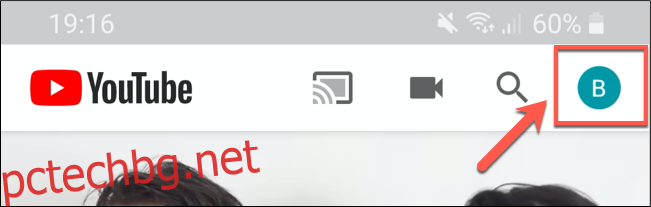
Превъртете надолу и докоснете „Настройки“.
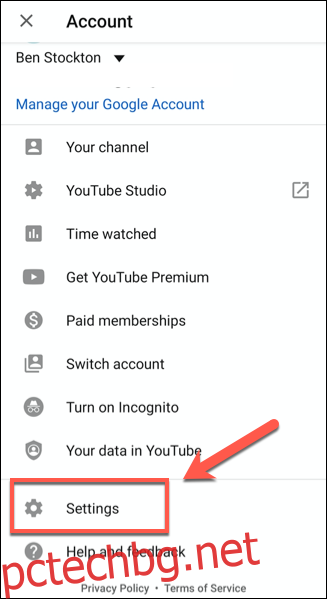
В менюто „Настройки“ превъртете надолу и докоснете „Известия“, за да получите достъп до настройките за известия на YouTube.
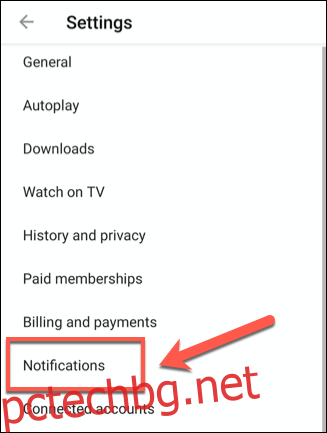
Ще видите списък с известия в YouTube в менюто „Известия“. Докоснете плъзгача до всяко известие, за да активирате или деактивирате тази опция.
Ако предпочитате известията ви да се показват само в определено време всеки ден, докоснете плъзгача до „Насрочено обобщение“, за да го активирате.
Сборникът за известия се появява в час по подразбиране (като 19:00). Докоснете тази настройка, за да промените времето, в което искате да се покаже обобщението.
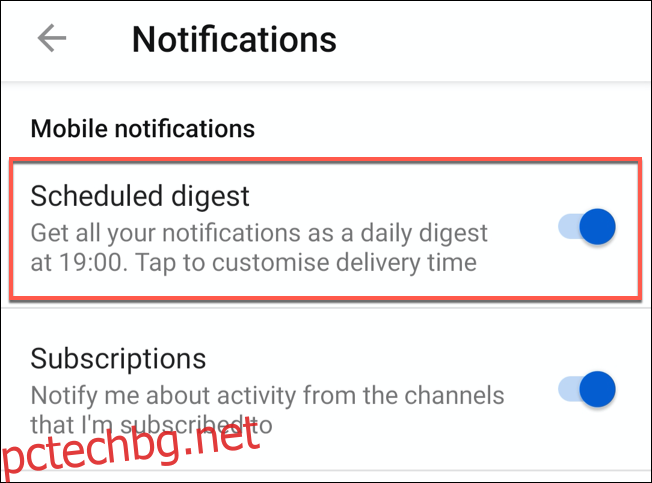
Другите опции за уведомяване са предварително зададени, така че можете само да ги активирате или деактивирате. Докоснете плъзгача до някой от тях, за да ги включите или изключите.
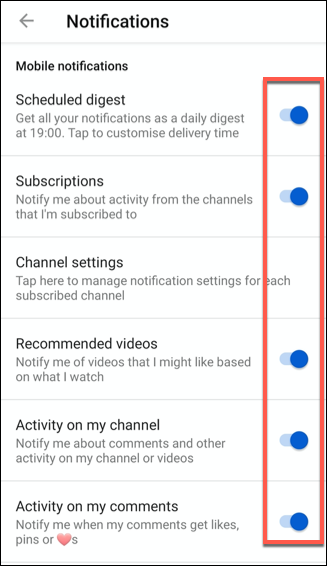
Ако искате да деактивирате всичко това, уверете се, че плъзгачите са в изключено/сиво положение, а не във включено/синьо положение.
Всички промени, които правите в мобилните си известия, се прилагат автоматично.